La gestión de relaciones con los clientes (CRM) es un enfoque para gestionar la interacción de una empresa con los clientes existentes y obtener nuevos clientes más rápidamente. Este enfoque analiza los datos del historial del cliente con la empresa para brindar y mejorar las mejores relaciones comerciales con los clientes, con un enfoque particular en la retención de clientes, para impulsar el crecimiento de las ventas. Verificar Las mejores herramientas para colaborar con los miembros de tu equipo.
¿Dónde guarda las notas sobre los clientes actuales y potenciales? ¿Lo pones en tu escritorio o en un documento en tu disco duro? Si lo hace, puede crear algunos desafíos adicionales para usted:
- Encuéntralo cuando lo necesites.
- Envíelo a sus compañeros de trabajo, quienes también deberán encontrarlo nuevamente.
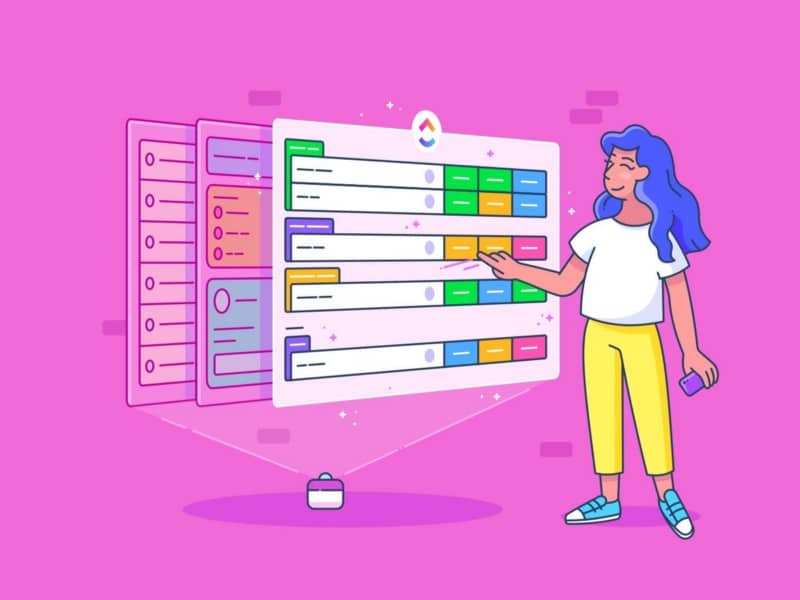
Para agregar a esto, la desaparición de notas se vuelve especialmente el caso cuando el cliente ya está en el teléfono. Pero no tiene por qué ser así. Si está atascado tratando de encontrar la aplicación de CRM perfecta, o no está listo para invertir en la opción que desea, ¿por qué no crear una funcional en Hojas de cálculo de Google? Así es cómo.
1. Agregue títulos y congele la fila superior de CRM en Hojas de cálculo de Google
Comienza agregando los nombres de los campos que deseas incluir en la parte superior de la hoja de cálculo. El nombre, el número de teléfono, el correo electrónico, la fecha de la llamada, el estado y las notas son algunas de las columnas básicas que quizás desee utilizar.
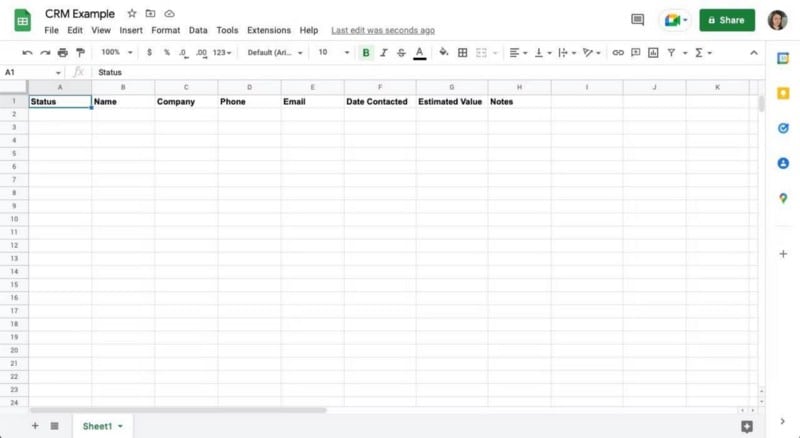
También deberá considerar algunos de los pilares que son exclusivos de su negocio o ciclo de ventas. ¿Qué información será útil cuando sea el momento de reanudar la conversación?
Esto puede ser cualquier cosa: el presupuesto del cliente potencial, el producto o servicio deseado, con quién ha hablado antes, el lugar de trabajo, etc. Si tiene un sistema existente, este es otro lugar para buscar una referencia.
Una vez que seleccione y escriba sus direcciones, puede congelar la fila superior de su hoja de cálculo de Google. Para hacer eso:
- Seleccione toda la fila.
- Ir Mostrar en la esquina superior izquierda.
- Localizar congelar.
- Elige una fila.
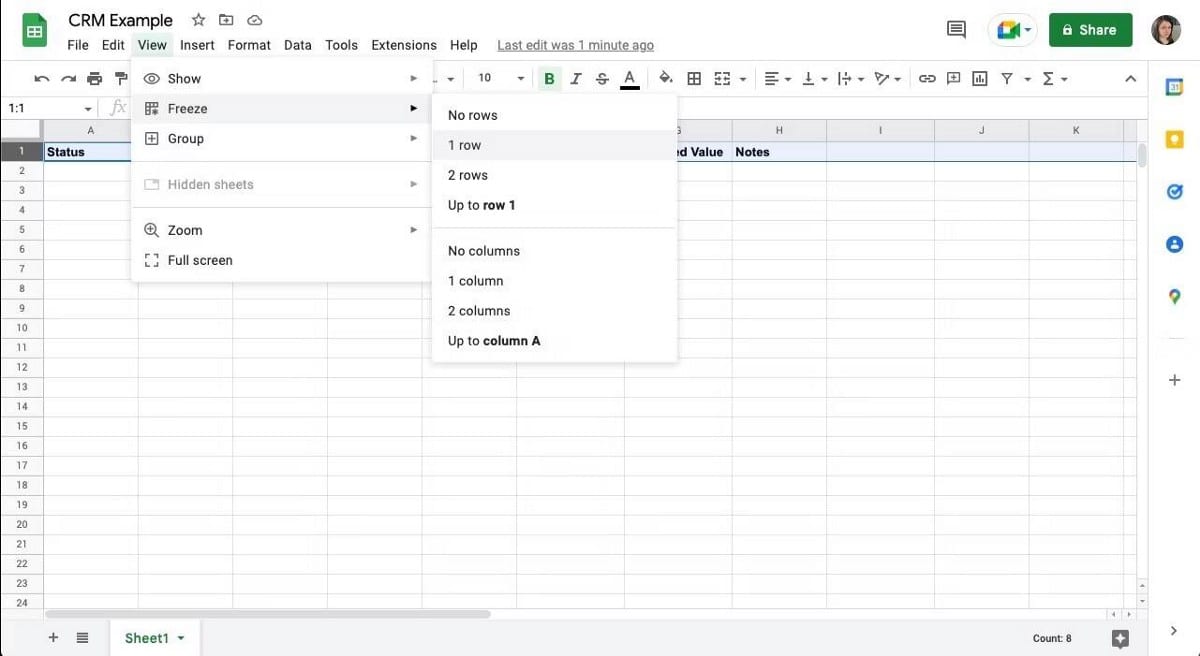
Ahora, mientras te desplazas, los títulos permanecerán fijos en la parte superior.
2. Agregue menús desplegables y codificación de color condicional a CRM en Hojas de cálculo de Google
Para las respuestas que espera que sean repetitivas, puede agregar una lista desplegable de opciones debajo de cualquier encabezado, eso será útil. Algunos ejemplos son los nombres de productos o servicios o una lista de vendedores.
Crear un menú desplegable también es una excelente manera de agregar una columna de estado comercial a su hoja de cálculo de Google. Los casos le darán una visión general rápida de dónde se encuentra el cliente potencial en el ciclo de ventas. Para hacer esto:
- Haga clic en la celda debajo de la dirección dada.
- Ir datos en el menú superior izquierdo.
- Localizar Validación de datos.
- De las opciones junto a Criterios, elija Lista de alcance.
- En el campo junto a él, ingrese las palabras que desea incluir, separadas por una coma.
- Haga clic en Guardar Una vez que su lista esté lista.
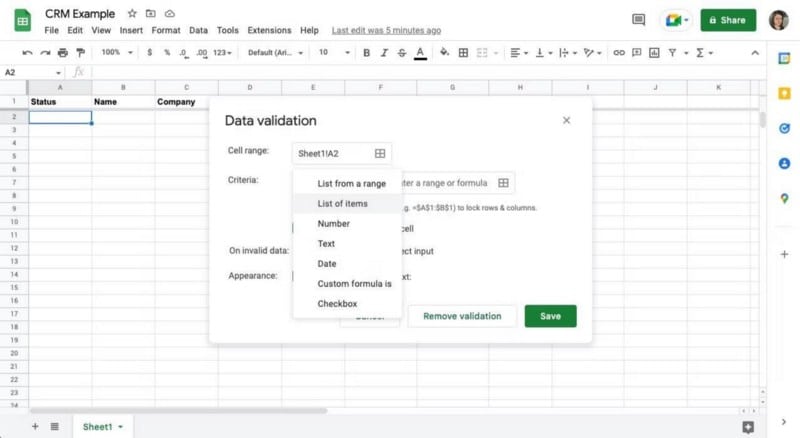
Su lista de opciones ahora aparecerá en la celda, y puede agregar códigos de colores condicionales para ayudarlo a navegar su CRM.
Usted encontrará formato condicional dentro de la lista Coordinar en la cima. Una vez que hace clic en él, se abre una barra de herramientas en el lateral donde puede personalizar un rango de celdas. Haga clic en la celda que contiene la lista desplegable y agregue sus colores siguiendo estos pasos.
- En Reglas de formato, elija la condición que desea usar para activar la regla en Formato de celdas si y seleccione Texto contiene.
- Aparecerá un campo para que ingreses la palabra que deseas colorear.
- En Estilo de formato, cambie el color de fondo a su color deseado; los colores pastel claros funcionan mejor con texto negro.
- Una vez que esté listo, toque Listo.
- Repita con las opciones restantes.
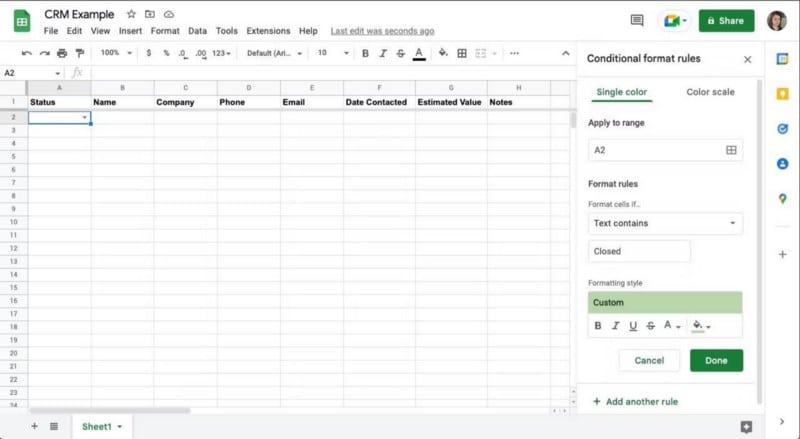
Al hacer clic en las opciones del menú, el color de la celda ahora cambiará. Para agregar este formato a toda la columna, copie la celda y seleccione la columna haciendo clic en su letra en la parte superior. Antes de pegar, anule la selección de la celda de título manteniendo presionada la tecla CMD o CTRL y haciendo clic en ella. Verificar Algunas formas fáciles de buscar hojas de cálculo de Google (con ejemplos).
3. Otros formatos útiles para crear un CRM en Google Sheets
Para asegurarse de que sus entradas se vean siempre iguales, puede agregar formato adicional a las columnas de la hoja. Si su CRM tiene una columna de fecha, puede mantener estos datos consistentes agregando un formato. Para hacer esto:
- Haga clic en la letra en la parte superior de la columna de fecha para seleccionar todo.
- Ir Coordinar en el menú superior.
- Seleccione el número.
- Elige una fecha.
Ahora, cada vez que ingrese una fecha, la hoja la formateará de la misma manera cada vez.
También puede hacer esto para mantener constante cualquier moneda en su CRM. Siga los mismos pasos, pero elija entre una variedad de opciones disponibles o vaya a Moneda personalizada para obtener más opciones, incluidos diferentes tipos.
Otro beneficio de mantener sus datos consistentes es que puede usar la función de ordenación en Hojas de cálculo de Google para encontrar información rápidamente.
4. Agregue notas a CRM en Hojas de cálculo de Google
Si desea mantener todo en un solo lugar, puede agregar notas directamente en Google Sheet. Si bien puede parecer impreciso al principio, un poco de coordinación puede ayudarlo a mantener las cosas ordenadas y organizadas.
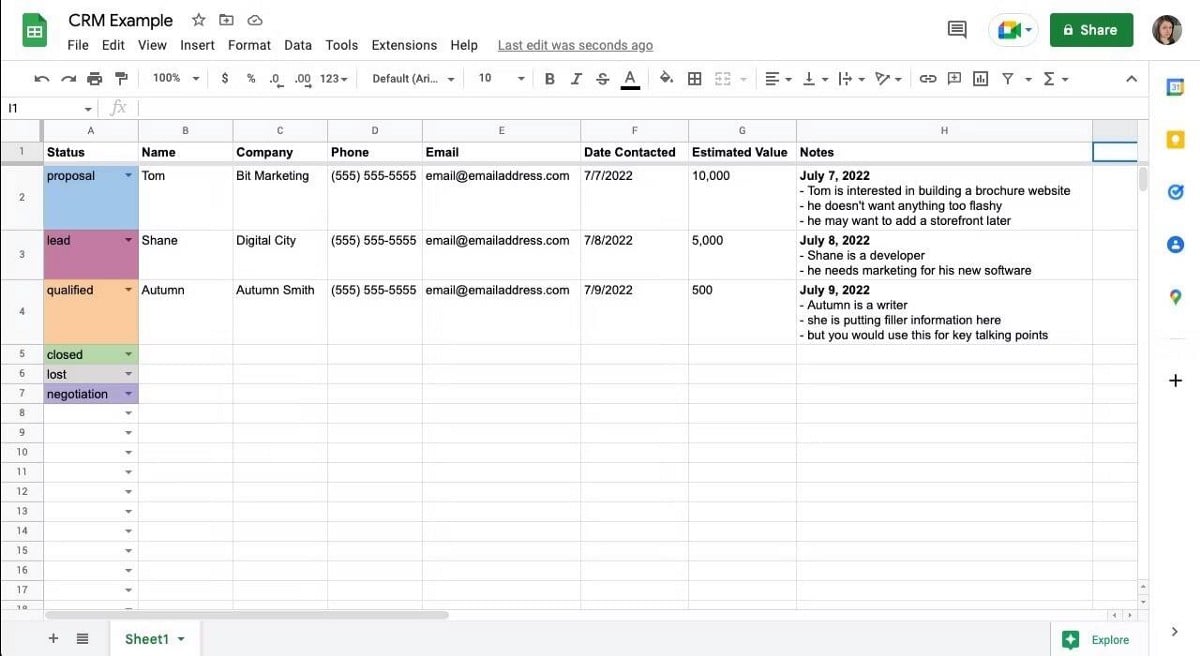
Aquí hay algunos consejos para ayudarlo a tomar notas en su CRM:
- Haga doble clic en la celda para editarla.
- Puede agregar un salto de línea presionando Opción + Entrar en Mac o Ctrl + Enter en Windows
- Puede agregar un punto presionando Opción + 8 en Mac o Alt + 0149 en Windows
- Para evitar usar la abreviatura de la viñeta cada vez, cópiela y péguela.
- Si lo prefiere, puede usar guiones como puntos para facilitar las cosas.
- Establezca su ajuste de texto en Cortar Para mantener el texto perfectamente metido en lugar de alargarlo.
- El clip evitará que las celdas se vuelvan excesivamente largas.
- Una vez que haga doble clic en él nuevamente, puede ver todo su contenido.
Alternativamente, si desea crear un documento separado para cada cliente potencial, puede usar esta columna para confundir a Google Docs.
Mantenga todas sus notas de relación con el cliente juntas en Hojas de cálculo
Encontrar el CRM adecuado para usted y su equipo es un proyecto en sí mismo, especialmente si es un equipo pequeño o está comenzando. Es posible que no necesite todas las funciones que vienen con algunas suscripciones de CRM, o que aún no esté listo para invertir en una.
Mientras tanto, puede realizar un seguimiento de todas sus notas de ventas en Hojas de cálculo. El primer paso es decidir qué tipo de información necesita recopilar para ayudar a que la venta se realice sin problemas. A partir de ahí, puede seguir los pasos de este artículo para hacer exactamente lo que necesita. De esta manera, es menos probable que pierda fragmentos de información útil en cuadernos o trozos de papel. Ahora puedes ver Las mejores aplicaciones para crear propuestas y términos de contratos.







